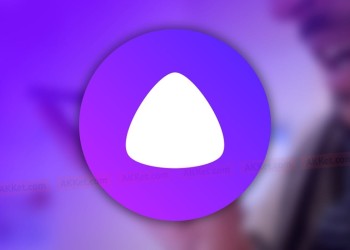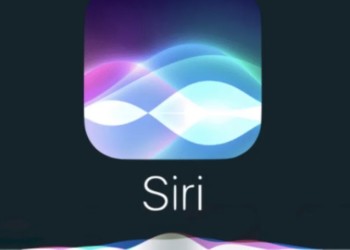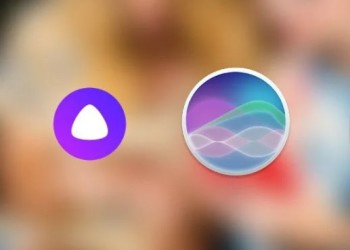Яндекс.Станция не подключается, работает с перебоями, не включается вообще? К сожалению, ни одно устройство не застраховано от сбоев и ошибок в работе – хорошо, что практически всегда от трудностей можно избавиться самостоятельно.
Колонка не включается
Яндекс.Станция не включается, хотя вы пытаетесь активировать устройство привычным образом? Во время загрузки световое кольцо наверху должно менять цвета – если этого не происходит, значит, возникли определенные трудности.
Не забудь купить умную лампочку и прочитать, как ее подключить по ссылке
Вам стоит кое-что проверить:
- Убедитесь, что вы пользуетесь адаптером питания, который поставляется в комплекте с колонком. Корректная работа со сторонними девайсами не гарантируется (возможны негативные последствия использования таких приборов)
- Если колонка Алиса не включается, удостоверьтесь, что вы правильно присоединили кабель к устройству и не забыли включить адаптер в розетку
- Проверьте работоспособность розетки (куда подключается адаптер). Возможно, она обесточена или сломана? Просто подключите туда другой прибор.
Если ничего не помогло, и Алиса не включается, обратитесь за сервисной помощью – возможно, пользователь просто не в силах решить такие проблемы. Все подробности можно найти на странице Справки.
Алиса молчит
Почему Алиса не включается и молчит, а на экране мобильного устройства отображается оповещение «Не получилось настроить устройство»? Проблемы такого рода могут возникнуть при первом подключении, сбросе настроек, а также вследствие технического сбоя.
Что можно сделать? Сначала убедитесь, что колонка переведена в режим настройки Wi-Fi: подсветка устройства должна гореть мигающим синим. Если этого не произошло, нажмите и держите кнопку отключения звука пять секунд.
- Поднесите телефон поближе к колонке;
- Нажмите на кнопку «Проиграть звук еще раз» и далее – «Проиграть звук»;
- Дождитесь завершения подключения.
Если это не помогло, нажмите на кнопку «Настроить без звука» и следуйте инструкции, появившейся на экране.
Не удалось подключиться к сети Wi-Fi
Алиса не подключается и упорно твердит, что не может найти беспроводную сеть? Хорошо, когда помощник сам подсказывает, что нужно делать! Нужно проверить подключение Станции к мобильному Wi-Fi.
На iPhone
Если у вас iOS:
- Откройте настройки и найдите вкладку «Режим модема»,
- Включите опцию, переключив тумблер;
- Убедитесь, что имя сети Wi-Fi не содержит пробелов и специальных символов;
- Если вы нашли ненужные значки, вносим изменения – вернитесь к настройкам;
- Откройте раздел «Основные»;
- Найдите вкладку «Об этом устройстве»;
- Далее кликните «Имя» и поменяйте введенное значение.
Теперь войдите в приложение Яндекс и на странице выбора беспроводной сети найдите нужную – кликайте «Подключиться», вводите обновленный логин и пароль.
На Android
Вот и инструкция для Android:
- Выдерните шторку быстрого доступа и убедитесь, что Wi-Fi включен;
- Откройте настройки смартфона, найдите точку доступа и включите ее.
По аналогии, войдите в приложение, выберите нужную сеть и авторизуйтесь.
Эту же инструкцию можно использовать, если колонка не подключается, и Алиса говорит: «Что-то пошло не так».
«Извините, я не расслышала»
Помощник утверждает, что не расслышал вас и просит повторить команду еще раз? Если станция с Алисой не подключается, обязательно проверьте, что ваш смартфон работает в той же сети Wi-Fi!
- Нажмите на кнопку активации и подержите ее пять секунд, пока индикатор не засветится голубым;
- Войдите в приложение Яндекс и скажите: «Настрой колонку»;
- В открывшемся меню найдите нужную Станцию;
- Выберите из списка правильную беспроводную сеть, введите логин и пароль к ней;
- Поднесите смартфон к колонке и нажмите «Проиграть звук».
Как правило, этого достаточно, чтобы решить проблему.
Отсутствует учетная запись
Еще один ответ на вопрос, почему не подключается Яндекс.Станция – вы отвязали старый аккаунт, но забыли привязать новый. Поэтому помощник сообщает о соответствующей ошибке!
Какие устройства с Алисой существуют и с кем они совместимы? Узнай скорее в источнике
Здесь все просто, настройте колонку:
- Подключите ее к сети с помощью кабеля, идущего в комплекте, и включите;
- На смартфон установите приложение Яндекс и не забудьте авторизоваться;
- Нажмите на иконку с квадратиками на нижней панели;
- Откройте раздел «Устройства»;
- Далее нажмите на «+», выберите «Умная колонка» и найдите тип своей Станции (если устройств не было, ищите баннер «Умные колонки», далее – «Подключить» и выбирайте Станцию из списка);
- Выберите нужную беспроводную сеть, введите логин и пароль;
- Поднесите смартфон поближе и нажмите «Проиграть звук».
Окончательно завершить правильную настройку вам помогут подсказки, которые будут всплывать на экране смартфона.
Отсутствует подключение к интернету
Если Станция успешно загрузилась, почему же не подключается Алиса, откуда ошибка отсутствующего интернета? В данной ситуации стоит попробовать настроить Яндекс DNS на роутере – все подробности здесь.
«Зажевало пленку»
Помощник оповестил о такой проблеме? Можно выполнить ряд несложных действий:
- Сначала перезагрузите роутер, отключив его питание на 5-10 секунд;
- Войдите в веб-интерфейс роутера (введите IP-адрес роутера в поисковую строку браузера, затем войдите с помощью логина и пароля);
- Если автовыбор канала Wi-Fi включен, его нужно отключить. Разработчик советует выбрать 1, 6 или 11 канал и ширину канала 20 МГц, если используете сеть с частотой 2,4 ГГц, и 36, 40, 44 или 48 канал, если сеть имеет частоту 5 ГГц.
Разобрали основные причины, почему не подключается колонка с Алисой – порой проблемы решаются легко, порой приходится попотеть! Но помните, что безвыходных ситуаций не бывает.